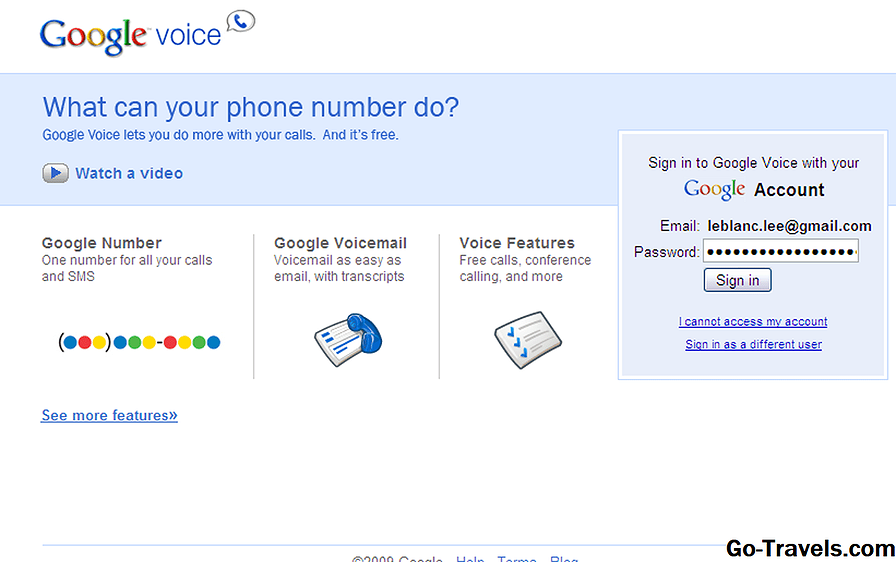Walang available na Wi-Fi network? Walang problema! Kung ipares mo ang iyong smartphone (kasama ang koneksyon ng cellular data nito) o isang dedikadong 3G / 4G na mobile na hotspot sa iyong Android tablet na Wi-Fi lamang, makakakuha ka ng access sa internet sa iyong tablet kahit walang Wi-Fi network magagamit.
Katulad nito, maaari mong gamitin ang isang mobile na hotspot upang ibigay ang iyong koneksyon sa internet ng mobile phone kapag wala itong isang magandang (o anumang) wireless signal ngunit ang iyong iba pang device na nakakonekta sa internet. Tiyakin lamang kapag nakikipagtulungan ka, hindi mo kailangang gamitin ang lahat ng iyong mahalagang data sa mobile.
Nagbabahagi ang mga planong tethering ng karamihan sa mga wireless na carrier ng isang pamamahagi ng buwanang mobile na data kapag magkasama ang mga device mo tulad nito. Upang makatipid sa iyong data sa mobile, magtungo sa nakatagong Android setting na ito mula sa device na sinusubukan mong makakuha ng online.
Ang Nakatagong Setting
Ang mga Android device (mga may Android 4.1 at mas bago) ay may hindi kilalang pagpipilian upang markahan ang mga access point ng Wi-Fi bilang "mga mobile access point." Sinasabi nito ang mga naka-install na apps na nakakonekta ka sa isang mobile na hotspot (na may limitadong data na magagamit) sa halip na isang tipikal na network ng Wi-Fi (na hindi limitado), at dapat na limitahan ang dami ng trapikong ginagamit nila.
Ituturing ng iyong tablet o telepono ang network tulad ng isang mobile na data (4G o 3G) na network sa halip na Wi-Fi, at dapat na limitahan ang dami ng data ng background na hinuhugot ng apps kapag nakakonekta ka sa mobile na mobile na iyon. Sa pinagana ang setting na ito, maaari ka ring makakuha ng mga babala kapag mayroong isang malaking pag-download o iba pang aktibidad ng pag-hog ng data (tulad ng malalaking file o pag-download ng musika) na dapat mong malaman tungkol sa mga network na iyon.
Baguhin ang Iyong Mga Setting upang I-save ang Data
Ang mga tala ng Android Central na kung nakikipag-ugnay ka sa isang aparatong Android (4.1+) papunta sa isa pang (sabihin, ang iyong Android tablet sa iyong Android smartphone, parehong tumatakbo ang Jelly Bean o sa itaas), ang mga device na ito ay awtomatikong tayahin ang mga bagay para sa iyo at hawakan ang data access sa pag-minimize sa paggamit ng iyong data, kaya't (sana) ay hindi mo mapupunta ang iyong mobile data plan allotment.
Kung hindi ka nakakonekta sa dalawang Android device, bagaman (marahil ay nakakonekta ka sa isang Android tablet sa isang Mifi o anumang iba pang non-Android mobile hotspot tulad ng iPhone para sa internet connectivity), ang nakatagong setting na ito ay dapat magamit:
-
Buksan Mga Setting mula sa lahat ng screen ng app o sa pamamagitan ng pag-swipe pababa mula sa tuktok ng screen at pagpindot sa icon ng gear / setting.
-
Sa ilalimWireless & networks (tinatawagWireless at Network oMga koneksyon sa networksa ilang mga bersyon ng Android), tapikin ang Paggamit ng data
-
Buksan ang Mga paghihigpit sa network o Paghigpitan ang mga network mga setting mula sa Wi-Fi seksyon.
Sa ilang mga mas lumang bersyon ng Android, dapat mong tapikin ang tatlong tuldok sa kanang sulok sa itaas upang makapunta sa menu upang pumiliMobile hotspot oMga hotspot ng mobile
-
Buksan ang network na dapat baguhin ang setting nito, at piliinMetered.
Ang pagpipiliang ito ay maaaring isang slider toggle o puwang ng checkbox sa mas lumang mga bersyon ng Android, at ang pagpapagana nito sa tabi ng network ay magpapasara sa tampok.
-
Maaari ka na ngayong lumabas sa mga setting.
Ito ay makakatulong sa iyo na makatipid ng mas maraming data sa mobile kapag ibinabahagi mo ang iyong wireless na data sa iyong tablet, telepono, o iba pang mobile na gadget.
Ang mga taktika na ito, habang dinisenyo upang mabawasan ang paggamit ng data sa iyong wireless na hotspot, ay maaari ring makatulong na limitahan ang iyong paggamit ng data (pinaka-mahalaga, data roaming) kapag naglalakbay ka. Itakda lamang ang anumang wireless network bilang isang mobile hotspot upang limitahan ang mga uri at dami ng trapiko na nakuha.
Higit pang Mga Tip sa Pag-save ng Data Kapag Tethered
Maaari ka ring maglagay ng isang limitasyon sa kung magkano ang data ay maaaring gamitin upang ang aparato ay hindi gumamit ng higit sa kung ano ang iyong partikular na payagan. Ang limitasyon ay maaaring itakda sa kahit anong gusto mo ngunit magkakaroon ng kahulugan upang mai-set up upang maging kaparehong dami ng data na iyong binabayaran, o mas kaunti kung ibinabahagi mo ang iyong plano sa iba.
Ito ay mahusay na gumagana kung gumagamit ka ng isang hotspot o hindi, ngunit lalo na kapaki-pakinabang kapag ikaw ay pag-tether dahil ang iyong konektadong mga aparato ay maaaring gumamit ng higit pang data kaysa sa iyong inaasahan. Kapag naabot ang limitasyon ng data na ito, lahat ng mga serbisyo ng data ng mobile ay hindi pinagana hanggang sa ang buwan ay nagbago.
Dapat mong paganahin ang limitasyon na ito sa device kung saan ang lahat ng trapiko ay umaagos - ang isa na nagbabayad para sa mobile na data. Halimbawa, kung ginagamit ang iyong telepono bilang hotspot para sa iyong Wi-Fi tablet upang makakuha ng data sa mobile, gusto mong i-set up ang limitasyong ito sa telepono dahil ang lahat ng trapiko ay dumadaloy sa pamamagitan nito.
Narito kung paano ito gagawin:
-
Kumpletuhin ang Hakbang 1 at Hakbang 2 mula sa itaas.
-
Galing sa Paggamit ng data screen, i-tapPaggamit ng cellular data oPaggamit ng data ng mobile nasa Cellular o Mobile seksyon, ayon sa pagkakabanggit. Kung gumagamit ka ng mas lumang bersyon ng Android, pumiliItakda ang limitasyon ng data ng mobile sa halip, at pagkatapos ay laktawan pababa sa Hakbang 6.
-
Gamitin ang icon na gear sa kanang tuktok upang buksan ang higit pang mga setting.
-
Tapikin ang pindutan sa kanan ngItakda ang limitasyon ng dataoLimitahan ang paggamit ng data sa mobile, at kumpirmahin ang anumang mga senyas.
-
Mag-tap ngayonLimitasyon ng data oLimitasyon sa paggamit ng data lamang sa ibaba nito.
-
Piliin kung magkano ang data na pinapayagan ang aparato na gamitin sa panahon ng bawat ikot ng pagsingil bago ang lahat ng data ng mobile ay dapat na naka-off.
-
Maaari ka na ngayong lumabas sa mga setting.
Mayroon ding opsyon na tinatawag na "babala sa Data" na maaari mong paganahin kung hindi mo kinakailangang gusto ang data upang hindi paganahin ngunit sa halip ay sasabihin kapag nakakuha ka ng isang tiyak na halaga. Magagawa mo ito sa pamamagitan ng Hakbang 3 sa itaas, o sa mas lumang mga aparato mula sa Paggamit ng data screen; ang pagpipilian ay tinatawag na "Alert ako tungkol sa paggamit ng data."
May ibang bagay na maaari mong gawin ay baguhin ang mga setting sa iyong pinakamalaking data-hinihingi na apps, tulad ng Netflix at YouTube. Dahil ang mga ito ay video streaming apps na karaniwan ay ginagamit sa mas malaking mga screen tulad ng mga tablet, ang pag-tether na sa isang telepono ay maaaring gumamit ng data medyo mabilis. Ayusin ang kalidad ng mga video upang maging mababa o ng isang mas mababang-kaysa-HD kalidad upang hindi sila gumamit ng mas maraming data.
Ang isa pang app na gumagamit ng maraming data ay ang iyong web browser. Isaalang-alang ang paggamit ng isang nag-compress ng data tulad ng Opera Mini.
Siyempre, para sa isang walang paltos na paraan ng pag-save sa paggamit ng data, maaari mong palaging i-on ang lahat nang mano-mano nang hindi hinihintay ang isang limitasyon ng data upang maabot. Galing sa Paggamit ng data pahina ng mga setting, i-toggle ang Cellular data oData ng mobile pagpipilian na "off" upang ang iyong aparato ay gumagamit lamang ng Wi-Fi. Siyempre, ito ay nangangahulugan na ang aparato ay maaari lamang kumonekta sa mga mobile hotspot at iba pang mga network ng Wi-Fi, ngunit ito ay siguradong maiwasan ang anumang karagdagang mga singil sa mobile data.